Po naciśnięciu przycisku Animacja w oknie dialogowym Składowa przypadku, na ekranie pojawia się pokazane poniżej okno dialogowe.
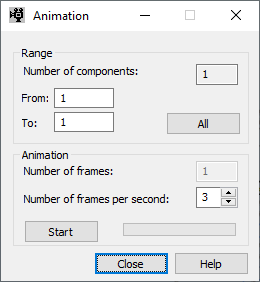
W powyższym oknie dialogowym dostępne są opcje służące do animacji wykresów wielkości otrzymanych w trakcie analizy konstrukcji (przemieszczenia, reakcje, momenty itp.).
Aby uruchomić animację, należy:
- Określić zakres, tj. położenia pojazdu, które mają być brane pod uwagę podczas przygotowywania animacji. Można tego dokonać za pomocą opcji:
Od — pole umożliwiające określenie początkowego numeru składowej (położenia obciążenia ruchomego), od której tworzona będzie animacja.
Do — pole umożliwiające określenie końcowego numeru składowej (położenia obciążenia ruchomego), do której tworzona będzie animacja.
Naciśnięcie przycisku Wszystko powoduje uwzględnienie wszystkich zdefiniowanych kroków. - Określić dwa parametry animacji: liczbę tworzonych klatek oraz liczbę klatek na sekundę.
Po naciśnięciu przycisku Start program Robot przygotowuje animację wybranej wielkości na podstawie podanych parametrów i rozpoczyna wykonywanie animacji. W trakcie prezentacji animacji na ekranie pojawia się pasek narzędzi umożliwiający zatrzymanie, wznowienie odtwarzania animacji, przewinięcie animacji itp. Można również zapisać stworzoną animację deformacji konstrukcji do pliku o rozszerzeniu *.avi. Istnieje także możliwość wczytania i odtworzenia pliku *.avi, w którym zapisano stworzoną wcześniej deformację konstrukcji.